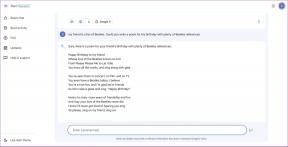Kaip pakeisti mokėjimo metodą „Google Play“ staliniame ir mobiliajame įrenginyje
Įvairios / / April 04, 2023
„Google Play“ parduotuvė leidžia atsisiųsti nemokamas ir mokamas programas „Android“ telefonuose. Galite lengvai tvarkyti savo programų prenumeratas ir neleisti atsisiųsti kenkėjiškų programų naudodami „Google Play Protect“ paslauga. Norėdami mokėti už programos prenumeratas, turėsite pridėti pageidaujamą mokėjimo metodą.

Kartais dėl įvairių priežasčių norite pakeisti mokėjimo metodus sistemoje „Google Play“. Turite tai padaryti, ypač kai abonentinio mokesčio mokėjimas nėra apdorojamas laiku. Šiame įraše bus parodyta, kaip pakeisti „Google Play“ mokėjimo metodus staliniuose kompiuteriuose ir mobiliuosiuose įrenginiuose.
Pridėti naują „Google Play“ mokėjimo metodą staliniame kompiuteryje
Jei norite pakeisti „Google Play“ paskyros mokėjimo metodus darbalaukyje, atlikite toliau nurodytus veiksmus.
1 žingsnis: Atidarykite naršyklę ir apsilankykite „Google Play“ svetainėje.
Apsilankykite „Google Play“.
2 žingsnis: Prisijunkite prie savo Google paskyros.
3 veiksmas: Įkėlus pagrindinį „Google Play“ puslapį, viršutiniame dešiniajame kampe spustelėkite profilio piktogramą.

4 veiksmas: Parinkčių sąraše spustelėkite Mokėjimai ir prenumeratos.

5 veiksmas: Puslapyje Mokėjimai ir prenumeratos spustelėkite skirtuką Mokėjimo būdai.

6 veiksmas: Spustelėkite Pridėti mokėjimo metodą.
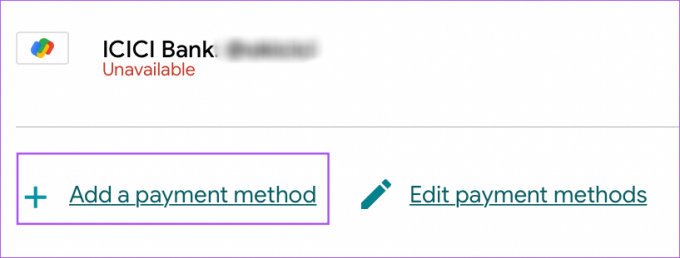
Jums bus pateiktos trys galimybės pridėti naują mokėjimo būdą.

Pašalinkite „Google Play“ mokėjimo metodą darbalaukyje
Štai kaip galite pašalinti mokėjimo metodą iš „Google Play“ naudodami stalinį kompiuterį.
1 žingsnis: Atidarykite naršyklę ir apsilankykite „Google Play“ svetainėje.
Apsilankykite „Google Play“.
2 žingsnis: Prisijunkite prie savo Google paskyros.
3 veiksmas: Kai įkeliamas „Google Play“ puslapis, viršutiniame dešiniajame kampe spustelėkite profilio piktogramą.

4 veiksmas: Parinkčių sąraše spustelėkite Mokėjimai ir prenumeratos.

5 veiksmas: Puslapyje Mokėjimai ir prenumeratos spustelėkite skirtuką Mokėjimo būdai.

6 veiksmas: Spustelėkite Redaguoti mokėjimo metodą.

7 veiksmas: Skirtuke Mokėjimo būdai po mokėjimo metodo pavadinimu spustelėkite Pašalinti.

8 veiksmas: Iššokančiajame lange dar kartą spustelėkite Pašalinti, kad patvirtintumėte savo pasirinkimą.

Atminkite, kad jei naudojate tik vieną mokėjimo metodą, susietą su jūsų Atsiskaitymo debesyje paskyra, negalėsite jo pašalinti, kol nepridėsite kito mokėjimo metodo.
Arba galite pašalinti mokėjimo metodą sistemoje „Google Play“.
1 žingsnis: Atidarykite naršyklę, kurioje prisijungėte prie „Google“ paskyros, ir eikite į „Google“ pagrindinį puslapį.
2 žingsnis: Spustelėkite savo profilio piktogramą viršutiniame dešiniajame kampe.

3 veiksmas: Spustelėkite Tvarkyti savo „Google“ paskyrą.

4 veiksmas: Kairiajame meniu pasirinkite Mokėjimai ir prenumeratos.
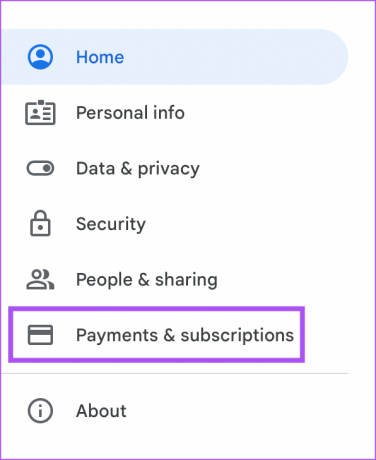
5 veiksmas: Viršuje spustelėkite Tvarkyti mokėjimo metodus.

6 veiksmas: Skirtuke Mokėjimo būdai po mokėjimo metodo pavadinimu spustelėkite Pašalinti.

7 veiksmas: Iššokančiajame lange spustelėkite Pašalinti, kad patvirtintumėte savo pasirinkimą.

Pridėkite naują „Google Play“ mokėjimo metodą „Android“.
Naudodami telefoną lengva pridėti naują mokėjimo metodą prie „Google Play“ paskyros. Štai kaip tai padaryti „Android“ telefone.
1 žingsnis: Atidarykite „Play Store“ savo „Android“ telefone.

2 žingsnis: Bakstelėkite profilio piktogramą viršutiniame dešiniajame kampe.

3 veiksmas: Pasirinkčių sąraše pasirinkite Mokėjimai ir prenumeratos.
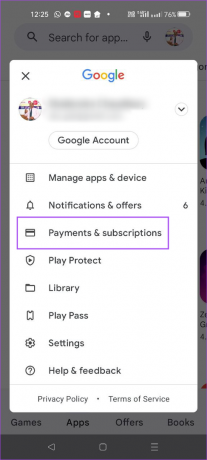
4 veiksmas: Viršuje bakstelėkite Mokėjimo būdai.

5 veiksmas: Skiltyje Mokėjimo būdai bakstelėkite pageidaujamą mokėjimo metodą, kad pridėtumėte išsamią informaciją.

Pašalinkite „Google Play“ mokėjimo metodą „Android“.
Jei mokėjimas nebuvo apdorotas dėl anksčiau pasirinkto mokėjimo metodo, štai kaip galite jį pašalinti iš „Google Play“ paskyros naudodami „Android“ telefoną.
1 žingsnis: Atidarykite „Play Store“ savo „Android“ telefone.

2 žingsnis: Bakstelėkite profilio piktogramą viršutiniame dešiniajame kampe.

3 veiksmas: Pasirinkčių sąraše pasirinkite Mokėjimai ir prenumeratos.
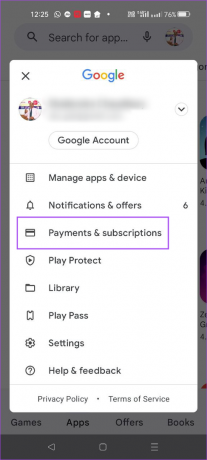
4 veiksmas: Viršuje bakstelėkite Mokėjimo būdai.

5 veiksmas: Puslapyje Mokėjimo būdai slinkite žemyn ir apačioje bakstelėkite Daugiau mokėjimo nustatymų.

Numatytojoje naršyklėje bus atidarytas naujas „Google“ mokėjimų centro puslapis. Rekomenduojame prisijungti naudojant „Google“ paskyrą naršyklėje.
6 veiksmas: Pamatę mokėjimo metodus, po mokėjimo metodo pavadinimu bakstelėkite Pašalinti.

Galite uždaryti naršyklę ir grįžti į „Play“ parduotuvę, kad pamatytumėte, ar mokėjimo metodas pašalintas.
Tvarkykite mokėjimus sistemoje „Google Play“.
Pridėti ir pašalinti mokėjimo metodus sistemoje „Google Play“ paprasta. Bet galite kreiptis į mūsų įrašą, jei „Android“ telefone neatsidaro „Google Play“ parduotuvė. Taip pat galite patikrinti mūsų įrašą, jei jūs „Google Play“ operacija nebaigta.
Paskutinį kartą atnaujinta 2022 m. spalio 12 d
Aukščiau pateiktame straipsnyje gali būti filialų nuorodų, kurios padeda palaikyti „Guiding Tech“. Tačiau tai neturi įtakos mūsų redakciniam vientisumui. Turinys išlieka nešališkas ir autentiškas.
Parašyta
Paurush Chaudhary
Paprasčiausias technologijų pasaulio demistifikavimas ir kasdienių problemų, susijusių su išmaniaisiais telefonais, nešiojamaisiais kompiuteriais, televizoriais ir turinio srautinio perdavimo platformomis, sprendimas.